文章详情页
Excel中怎么求和 具体操作步骤介绍
浏览:109日期:2023-03-08 08:59:00
办公中最常使用的软件就是Excel,最近一些新的文员询问小编Excel如何进行求和?在此教程中就为你们带来了Excel中求和的具体操作步骤介绍。
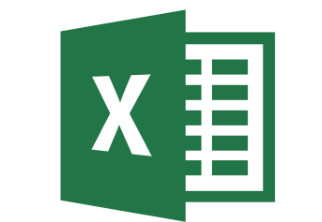
1、打开Excel,随便输入一些数据,然后选中要求和的数据,找到菜单栏上面的公式。
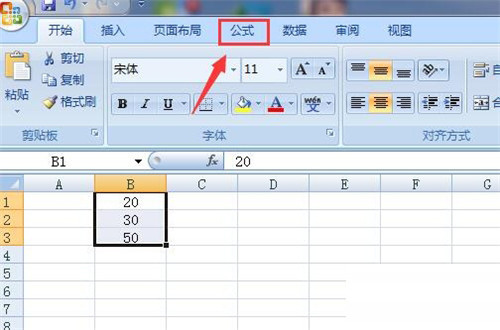
2、打开公式菜单之后,找到自动求和,点击就能求和即可。
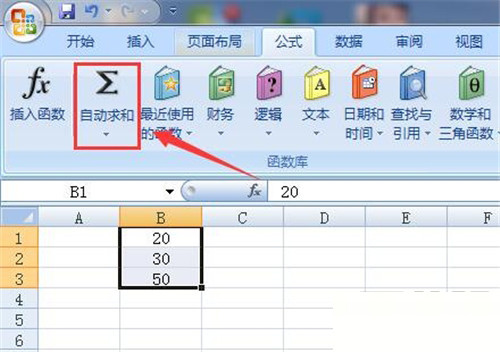
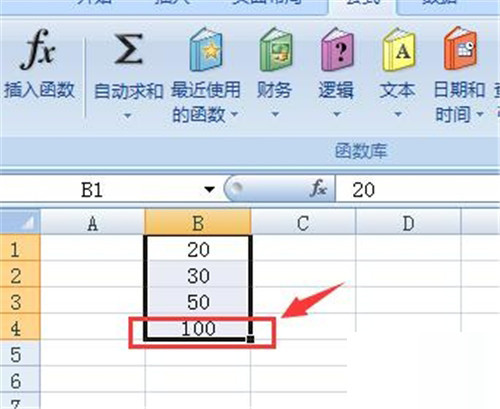
3、横着的数据也可以自动求和,方法和上述的一样。
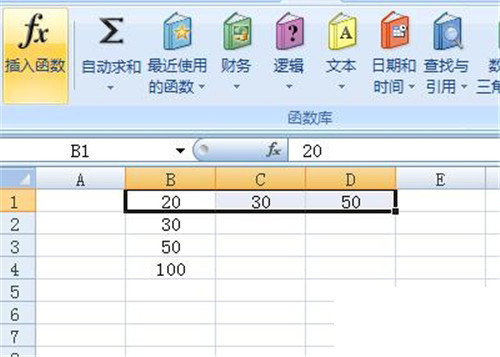
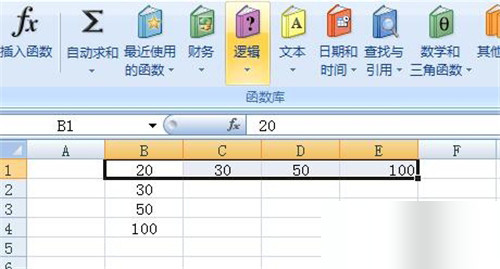
4、另外一种方法就是输入函数,点击你要得出和的地方,在上面的输入框输入“=sum(‘开头的数据的纵坐标+横坐标’:‘最后的数据的纵坐标+横坐标’)”例如下图的就输入=sum(B1:D1),输入之后直接按回车就可以得出答案了,这种方法无论你的数据有多长,都是一句函数,非常方便。
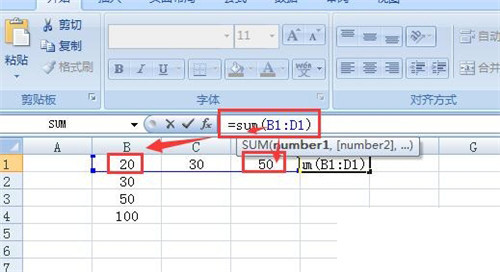
看了上文为你们讲述的Excel中求和的具体操作步骤介绍,你们也赶紧去求和吧!
标签:
excel
相关文章:
排行榜

 网公网安备
网公网安备